win11关机并更新 Win11关机不更新电脑方法
更新时间:2024-03-30 08:38:26作者:yang
Win11系统是微软最新发布的操作系统版本,拥有更加现代化的界面和更多实用的功能,随着系统的不断更新,有时候我们可能会遇到Win11关机并更新的情况,这时候我们就需要知道如何正确地关闭电脑并避免系统更新的影响。接下来我们将介绍一些Win11关机不更新电脑的方法,让您能够更加灵活地管理系统更新。
解决方法:
1、首先我们点开开始菜单,如图所示。
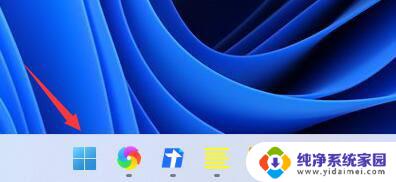
2、在开始菜单中进入“ 设置 ”。
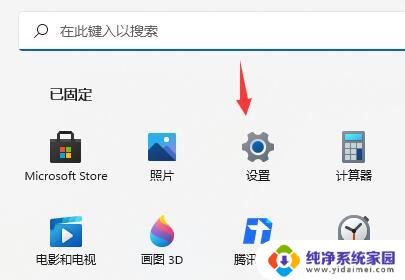
3、在设置界面的左侧找到“ Windows更新 ”。
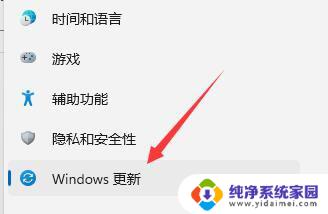
4、最后再右侧更多选项下方开启“ 暂停更新 ”就可以了。
5、设置完成后,在关机时就会显示“ 关机 ”和“ 关机(并更新 )”的选项,直接选择关机即可。
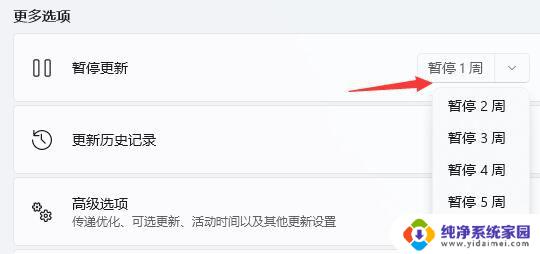
以上就是Win11关机并更新的全部内容,如果您遇到这种情况,您可以按照以上方法解决,希望能对大家有所帮助。
win11关机并更新 Win11关机不更新电脑方法相关教程
- win11关机后更新怎么办 win11关机键变成更新并关机如何修复
- win11更新正在进行中,请不完关机 Win11更新后无法关机怎么办
- 更新并关机如何取消更新win11 Win11系统更新后无法关机怎么办
- 联想win11怎么关闭系统更新 win11更新关闭方法
- 怎么让系统不自动更新win11 Win11更新关闭方法分享
- win11的自动更新怎么关 Win11关闭更新的四种有效方法
- 怎样设置win11不自动更新 Win11更新关闭方法详解
- win11关闭不了自动更新 win11自动更新关闭步骤
- win11怎麼关闭自动更新 笔记本电脑如何关闭自动更新
- win11怎么用就关闭更新 win11更新关闭教程
- win11如何关闭协议版本6 ( tcp/ipv6 ) IPv6如何关闭
- win11实时防护自动开启 Win11实时保护老是自动开启的处理方式
- win11如何设置网页为默认主页 电脑浏览器主页设置教程
- win11一个屏幕分四个屏幕怎么办 笔记本如何分屏设置
- win11删除本地账户登录密码 Windows11删除账户密码步骤
- win11任务栏上图标大小 win11任务栏图标大小调整方法